Ako stíšiť kontakt na vašom iPhone
Rôzne / / August 19, 2023
Nemáme všetci toho jedného otravného priateľa, ktorý nám stále volá, aby sa porozprával? nechceš zablokovať ich - pretože ste s nimi priatelia. Tiež nechcete zakaždým zdvihnúť ich hovory, pretože môžete byť zaneprázdnení. Tak čo robíš? Stlmte ich hovory a texty. Tu je návod, ako stíšiť kontakt na vašom iPhone, aby ste od neho nedostávali hlasné upozornenia.

Stlmenie alebo stlmenie kontaktu na iPhone sa líši od ich zablokovania. Keď stlmíte upozornenia pre jednu osobu, budete od nej naďalej dostávať hovory a SMS. Nebudete však počuť vyzváňací tón ani zvuk upozornenia. Týmto spôsobom vás nebude rozptyľovať a môžete na upozornenie reagovať kedykoľvek budete chcieť.
Existujú dva spôsoby, ako to urobiť. Prvá metóda zahŕňa použitie Režimy zaostrovania na stlmenie kontaktu. Druhá metóda je o niečo jednoduchšia, ale musí sa opakovať pri každom kontakte. Prejdeme cez oboje. Môžete nasledovať ten, ktorý vám najviac vyhovuje.
Ak už pri čítaní tohto článku máte na mysli určitých ľudí, tu je návod, ako stlmiť ich hovory a textové správy bez toho, aby ste ich zablokovali.
Metóda 1: Stlmenie hovorov a textov od konkrétneho kontaktu pomocou zaostrenia
Režimy zaostrenia vám umožňujú nastaviť vlastné hovory a vzory upozornení pre rôzne scenáre. Môžete nastaviť, aby sa osobné hovory stlmili, keď ste v práci, alebo aby sa neustále pingy vášho šéfa automaticky stlmili po pracovnej dobe. Túto funkciu použijeme na stíšenie hovorov a upozornení od jednej osoby.
Krok 1: Otvorte Nastavenia na svojom iPhone a klepnite na Focus.
Krok 2: Vyberte ikonu + v pravom hornom rohu a vytvorte nový režim zaostrenia.
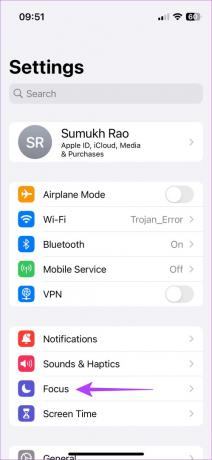
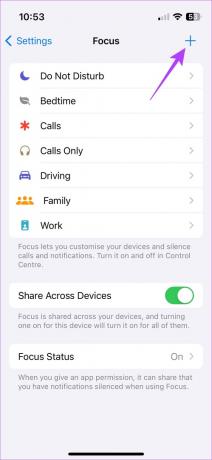
Krok 3: Vyberte existujúci režim alebo si vytvorte vlastný. Potom klepnite na Prispôsobiť zaostrenie.
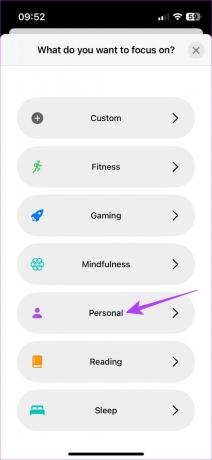
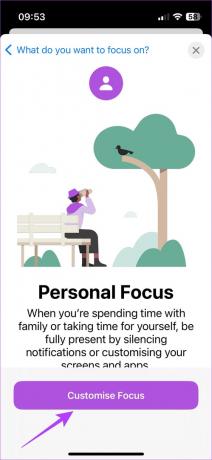
Krok 4: V časti Stlmiť upozornenia vyberte kategóriu Ľudia. Potom prepnite možnosť „Stlmiť upozornenia od“.
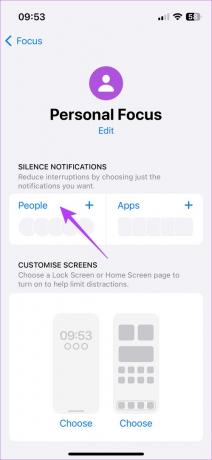
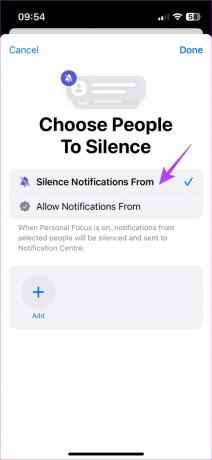
Krok 5: Vyberte Pridať. Vyberte kontakt (kontakty), ktorý chcete stlmiť, a klepnite na Hotovo. Potom znova vyberte položku Hotovo.

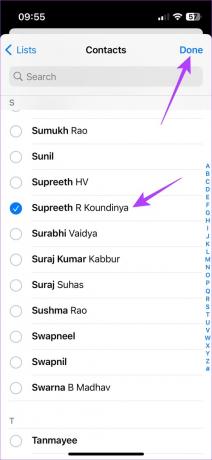
Krok 6: Keď sa vrátite na obrazovku Osobné zameranie, klepnite na Ľudia. Ak chcete stlmiť iba texty a upozornenia od kontaktu, povoľte prepínač „Povoliť hovory od umlčaných ľudí“.
Váš režim zaostrenia je teraz vytvorený.
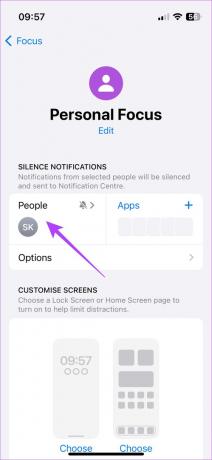
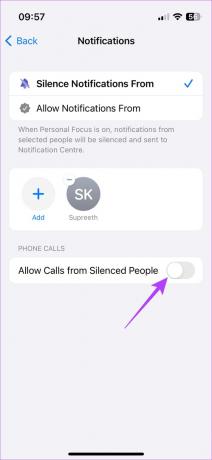
Krok 7: Teraz prejdite do ovládacieho centra a nastavte vytvorený režim zaostrenia.
Krok 8: Klepnite a podržte tlačidlo Focus a vyberte režim zaostrenia, ktorý ste vytvorili.
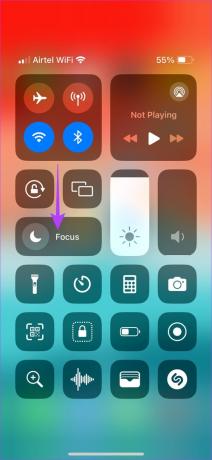
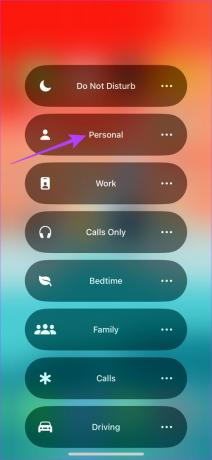
To je všetko! Toto zablokuje uvedenie jednej osoby do režimu Nerušiť. Vypnutím režimu zaostrenia však povolíte hovory a upozornenia od kontaktov.
Poznámka: Používanie režimov zaostrenia tiež stlmí hovory a upozornenia z aplikácií tretích strán, ako sú WhatsApp, Telegram, Meet atď.
Aj keď je to skvelý spôsob, ako stíšiť hovory a upozornenia od konkrétnych kontaktov, musíte mať vždy zapnutý režim zaostrenia. A ak pravidelne používate DND alebo iné režimy zaostrenia, nie je ideálne medzi nimi neustále prepínať. Tu prichádza na rad nasledujúca metóda.
Metóda 2: Stíšenie hovorov a textových správ priradením tichého vyzváňacieho tónu
iOS vám to umožňuje nastaviť vlastné zvonenia pre každý kontakt. Túto funkciu použijeme na nastavenie tichého alebo prázdneho vyzváňacieho tónu pre požadovaný kontakt. Tu je návod, ako na to.
Krok 1: Otvorte na svojom iPhone aplikáciu Kontakty. Prejdite na kontakt, ktorý chcete stlmiť, a klepnite naň.
Krok 2: Teraz vyberte Upraviť vpravo hore.
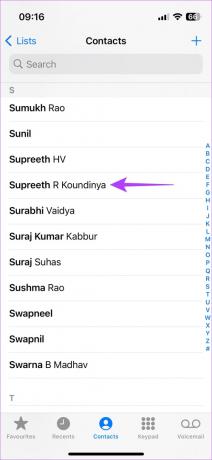
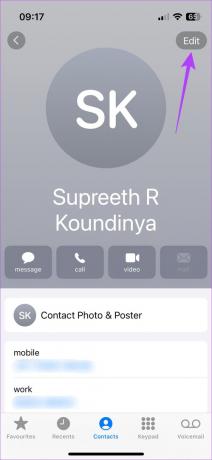
Krok 3: Posuňte zobrazenie nadol a klepnite na kartu Vyzváňací tón a potom na položku Obchod s tónmi.
Teraz budete presmerovaní do obchodu iTunes Store. Tu stiahneme prázdny vyzváňací tón pre daný kontakt.
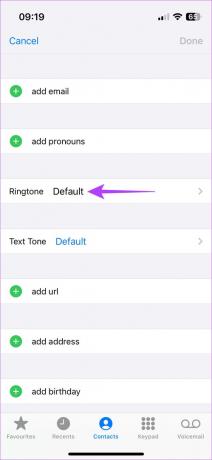
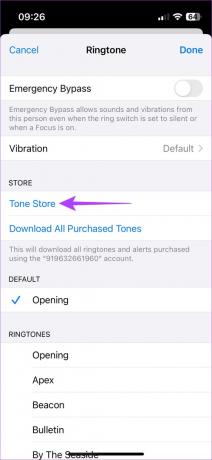
Krok 4: Klepnite na ikonu Hľadať v spodnej časti a vyhľadajte Tichý.
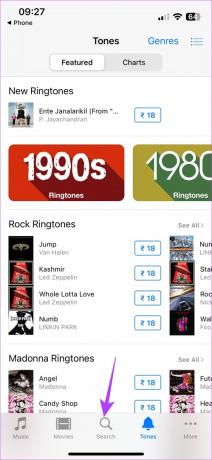
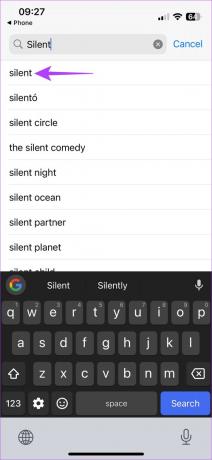
Krok 5: Kúpte si tiché zvonenie stlačením tlačidla s cenou vedľa neho. Väčšina tichých vyzváňacích tónov sa dá kúpiť za mimoriadne lacné – v Indii takmer 0,2 USD alebo 18 ₹.
Krok 6: Po zobrazení výzvy vyberte možnosť „Priradiť ku kontaktu“.
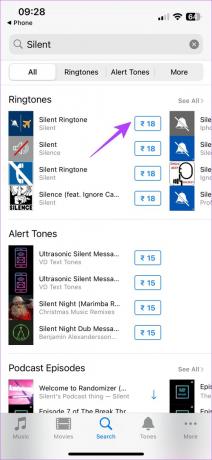

Krok 7: Znova vyberte kontakt. Potom klepnite na Nastaviť ako vyzváňací tón.
Poznámka: Ak chcete použiť rovnaký tón pre textové upozornenia, zopakujte vyššie uvedené kroky a vyberte možnosť „Nastaviť ako tón textu“. Tým sa stíšia aj texty z tohto kontaktu.
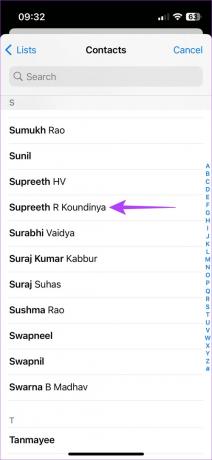
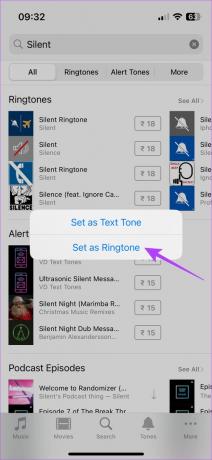
Prejdite procesom platby v obchode App Store a váš vyzváňací tón bude nastavený po dokončení nákupu. Vďaka tichému vyzváňaciemu tónu nebudete počuť volajúci kontakt, aj keď je váš telefón nahlas.
Poznámka: Ak ste si už zakúpili tiché zvonenie na nastavenie hovorov, nebudete musieť znova platiť za jeho nastavenie ako textový tón. Tento proces môžete zopakovať pre toľko kontaktov, koľko chcete, ale za nákup zvonenia musíte zaplatiť iba raz.
Kontakt nemôže nijako vedieť, že ste stíšili jeho hovory alebo SMS.
Áno, hovory FaceTime od stlmeného kontaktu nebudú na vašom iPhone zvoniť.
Udržujte spam v zátoke
Či už je to priateľ, od ktorého ste si požičali peniaze a ešte ste sa nevrátili, alebo otravný príbuzný, hovory a SMS od kohokoľvek denne môžu byť otravné. Jednoducho postupujte podľa pokynov na stíšenie kontaktu na vašom iPhone a sledujte, ako váš telefón ticho bzučí.
Posledná aktualizácia 17. augusta 2023
Vyššie uvedený článok môže obsahovať pridružené odkazy, ktoré pomáhajú podporovať Guiding Tech. Nemá to však vplyv na našu redakčnú integritu. Obsah zostáva nezaujatý a autentický.

Napísané
Sumukh pomocou svojich podrobných prehľadov a recenzií zjednodušuje technológiu pre masy a pomáha spotrebiteľom vybrať si tie správne pomôcky. Rozhodol sa skryť svoj inžiniersky titul v skrini, aby sa venoval svojej vášni pre písanie. Za posledných 5 rokov prispel sprievodcami, recenziami a podrobnými názormi do významných publikácií ako TechPP a XDA-Developers. Keď si Sumukh nezasekne prsty o mechanické klávesnice thoccy, je zaneprázdnený presviedčaním ľudí, že VR Gaming je po krájaní chleba ďalšou najlepšou vecou.



